ONLYOFFICE Desktop Editors est une version de bureau de la suite bureautique Web ONLYOFFICE qui comprend des visualiseurs et des éditeurs pour les documents Word, les présentations et les feuilles de calcul. Il vous permet de travailler hors ligne et vous permet également de passer facilement au mode en ligne pour collaborer avec votre équipe.
Les éditeurs de bureau ONLYOFFICE sont entièrement compatibles avec les formats Microsoft Office et OpenDocument et offrent la prise en charge de tous les formats populaires :DOC, DOCX, ODS, XLS, XLSX, CSV, PPTX, TXT, ODT, RTF, HTM, ODP, EPUB.
Quoi de neuf dans les éditeurs de bureau ONLYOFFICE 4.1.2 :
- Gratuit et open source
Les développeurs ont ouvert le code source des applications de bureau sous licence AGPL v.3. Cela signifie que depuis la version ONLYOFFICE 4.1.2, les éditeurs de bureau sont gratuits pour un usage professionnel et personnel. Le code source est répertorié sur GitHub.
- Prise en charge des plug-ins tiers
Vous pouvez facilement étendre les fonctionnalités de votre éditeur avec des plugins. Vous pouvez insérer une vidéo de YouTube ou de divers ClipArts, reconnaître le texte des images et des captures d'écran, et même jouer aux échecs dans votre document. Tous les plugins sont disponibles sur GitHub, distribués sous licence MIT. De plus, vous pouvez créer vos propres plugins visuels ou non visuels à l'aide de la documentation de l'API.
Configuration requise :
- CPU :double cœur 2 GHz ou mieux
- RAM :2 Go ou plus.
- Au moins 2 Go d'espace libre sur le disque dur.
- Système d'exploitation :RHEL 64 bits, CentOS ou autre distribution Linux compatible avec la version 3.8 ou ultérieure du noyau.
Installer les éditeurs de bureau ONLYOFFICE
Les éditeurs de bureau ONLYOFFICE peuvent être installés de trois manières,
- Téléchargez les éditeurs de bureau ONLYOFFICE depuis le site officiel,
- Installer les éditeurs de bureau ONLYOFFICE à l'aide du référentiel,
- Installez les éditeurs de bureau ONLYOFFICE avec une interface graphique.
Une meilleure option pour installer les éditeurs de bureau ONLYOFFICE consiste à ajouter leur référentiel à votre système d'exploitation Linux.
Pour installer les éditeurs de bureau ONLYOFFICE sur les distributions basées sur Red Hat, créez le fichier /etc/yum.repos.d/onlyoffice.repo fichier avec les données suivantes pour ajouter le référentiel yum :
[onlyoffice] name=onlyoffice repo baseurl=http://download.onlyoffice.com/repo/centos/main/noarch/ gpgcheck=0 enabled=1
Ensuite, installez les éditeurs de bureau ONLYOFFICE avec cette commande :
yum install onlyoffice-desktopeditors -y
Pour installer les éditeurs de bureau ONLYOFFICE sur les distributions basées sur Debian, veuillez vous référer à ce tutoriel.
Exécuter les éditeurs de bureau ONLYOFFICE
Pour exécuter les éditeurs de bureau ONLYOFFICE, utilisez simplement la commande de terminal suivante :
desktopeditors
Ajouter des plugins
Tous les plugins disponibles sont listés sur GitHub. Pour les télécharger, utilisez cette commande :
git clone https://github.com/ONLYOFFICE/sdkjs-plugins.git
Ouvrez le dossier téléchargé. Sélectionnez un plugin que vous souhaitez ajouter et ouvrez son dossier. Archivez les fichiers (config.json, index.html, pluginCode.js et autres ) qu'il contient (pas un dossier lui-même !). Changez ensuite l'extension de l'archive en .plugin . Et enfin, glissez-déposez-le sur l'écran principal de l'éditeur de bureau.
Pour vérifier le résultat, démarrez l'un des éditeurs, en créant un nouveau document ou en ouvrant un existant. Vous verrez l'icône Plugins sur le panneau de gauche. Cliquez dessus pour commencer à utiliser les plugins.
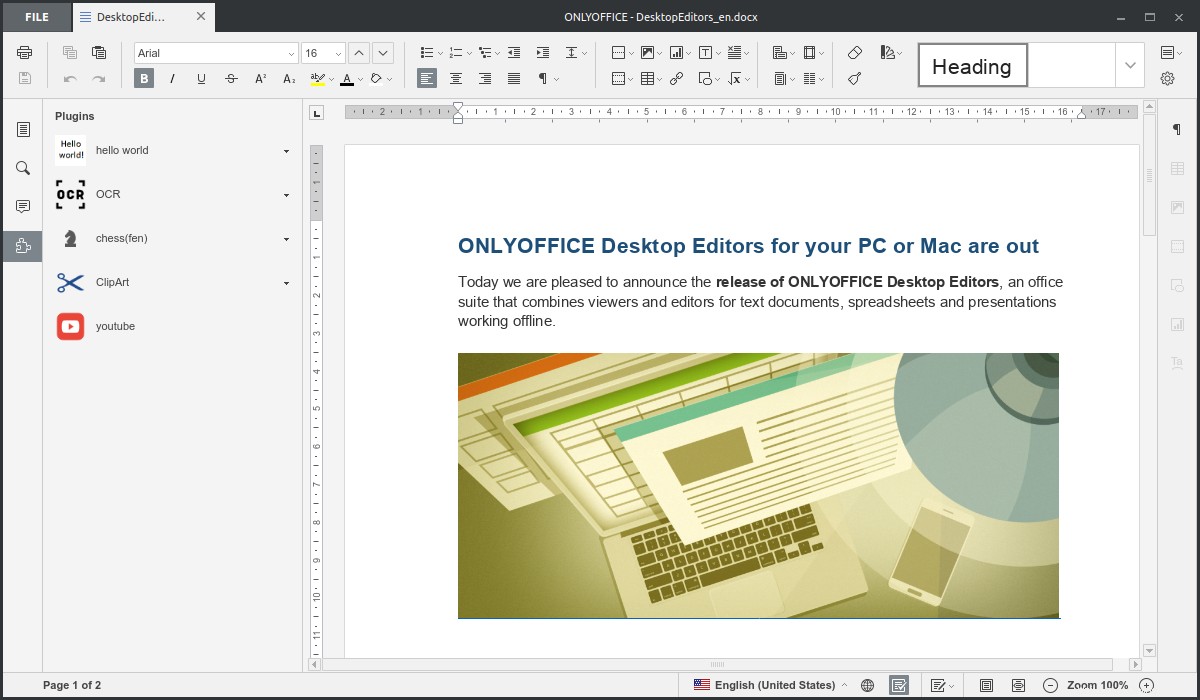
C'est tout.